|
Từ khóa
Danh mục |
|
Bạn thích phần mềm diệt virus nào nhất?
BKAVKaspersky Panda Norton Phần mềm khác |
22-04-2015 15:28
Hướng dẫn sửa lỗi 27300 khi cài đặt Kaspersky
1. Thông báo lỗi khi cài đặt Kaspersky
a. Thông báo khi cài đặt phiên bản Tiếng Việt
"Đã xãy ra lỗi trong khi cài đặt ứng dụng.
Lỗi 27300. Lỗi cài đặt trình điều khiển klim6.sys_X86. (Hoặc X64_NT602)
Thay đổi hệ thống sẽ được tự động khôi phục lại."
b. Thông báo khi cài đặt phiên bản Tiếng Anh
"An error has occurred during the application installation.
Error 27300. Error installing driver klim6.sys_X64_NT602
Changes made to the system will be automatically rolled back."
c. Hình ảnh lỗi 27300
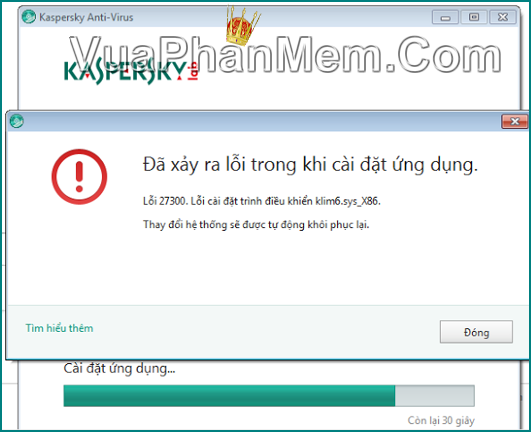
| Hiện nay, có một số bài viết hướng dẫn sửa lỗi 27300 khi cài đặt Kaspersky là gở bỏ Kaspersky bằng công cụ của Kaspersky, sau đó cài đặt lại. Nhưng cách này hoàn toàn không khắc phục được lỗi. Lỗi này do hệ điều hành nên cần phải sửa chữa nó mới khắc phục được. |
2. Hệ điều hành xuất hiện lỗi:
Windows 7, Windows 8 và 8.1
3. Phiên bản Kaspersky có lỗi
- Kaspersky Antivirus (KAV)
- Kaspersky Internet Security (KIS)
- Kaspersky Total (phiên bản này không được bán tại Việt Nam)
4. Khắc phục lỗi 27300 khi cài Kaspersky
Hiện tại, Kaspersky Lab chưa đưa ra giải pháp xử lý lỗi này chính thức. Các bạn có thể sửa lỗi bằng 3 giải pháp bên dưới.
* Giải pháp 1: Thay đổi thiết lập trong services.msc (chỉ dùng với hệ điều hành Windows 8 và 8.1)
- Bạn vào Run bằng cách vào Start => Run hoặc nhấn tổ hợp phím Windows.
- Trong hộp thoại Run, bạn gõ services.msc
- Tìm đến các dịch vụ sau:
+ Device Association Service
+ Device Install Service
+ Device Setup Manager
+ System Events Broker
Tại mỗi dịch vụ bạn click chuột phải vào và chọn Propertion, Ở tab General, mục Startup type bạn chọn Automatic.
Thử cài đặt lại Kaspersky một lần nữa. Nếu vẫn xãy ra lỗi trên, bạn tiến hành bước giải pháp thứ 2.
* Giải pháp 2: Sử dụng Symtem Restore để khôi phục hệ điều hành về trạng thái tốt nhất
- Bạn nhấn phím F8 liên tục trong quá trình khởi động máy tính để vào chế độ Advanced Boot Options như ảnh bên dưới.
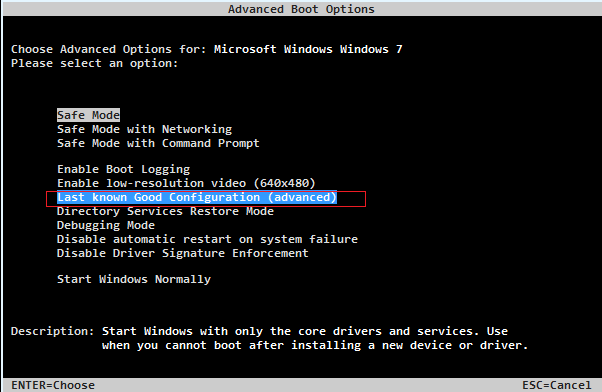
- Bạn chọn “Last know Good Configuration (advanced)", nhấn Enter để chọn.
Máy tính của bạn sẽ được khôi phục lại trạng thái tốt nhất của hệ điều hành, bạn tiếp tục cài lại Kaspersky.
Nếu giải pháp trên vẫn chưa sửa được lỗi, bạn có thể sử dụng giải pháp thứ 3.
* Giải pháp 3: Sửa lỗi Windows bằng công cụ miễn phí FixWin
Tải Fixwin cho Windows 7
Tải Fixwin cho Windows 8 và 8.1
Hình ảnh của công cụ Fixwin
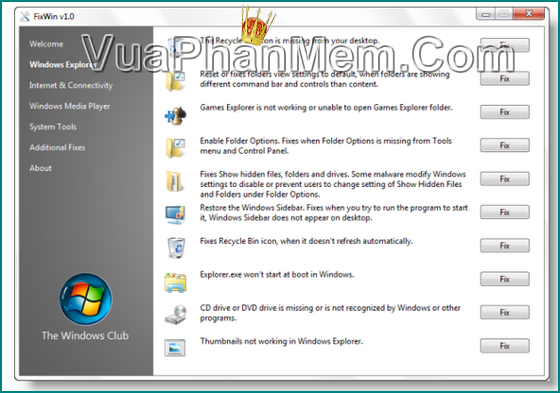
Bạn chạy lần lượt các ứng để sửa lỗi Windows tự động.
Sau khi hoàn thành quá trình sửa lỗi, bạn cài đặt lại Kaspersky một lần nữa.
Đọc thêm: Hướng dẫn sữa lỗi hệ điều hành Windows bằng FixWin
Hy vọng các giải pháp trên sẽ giúp bạn khắc phục thành công lỗi.
CÁC BÀI MỚI HƠN
CÁC BÀI CŨ HƠN

 Kaspersky
Kaspersky Trend Micro
Trend Micro BKAV
BKAV Norton
Norton Panda
Panda





![[Hướng Dẫn] Tải & Cài Đặt Kaspersky 2015 Full Tiếng Việt](files/tin/58_050/png/huong-dan-tai-cai-dat-kaspersky-2015-full-tieng-viet.png)















